インスタを運定するMeta社のテキストベースの会話アプリ「Threads(スレッズ)」
インスタのプロフィール画面に、自分のThreadsアカウントにアクセスできるリンクを設置したいと考える方も多いのではないでしょうか。
この記事では、Threads(スレッズ)のプロフィール画面へのリンク・URLをインスタのプロフィール画面に貼る方法などを解説します。
Threadsのバッジは消えると再表示できない
Threadsのアカウント作成後は、自動的にインスタのプロフィール画面にThreadsのバッジが表示されています。
バッジの数字は、Threadsに何番目に登録したユーザーかを表すものです。期間限定のバッジと記載されており、不要な場合は非表示に設定できます。
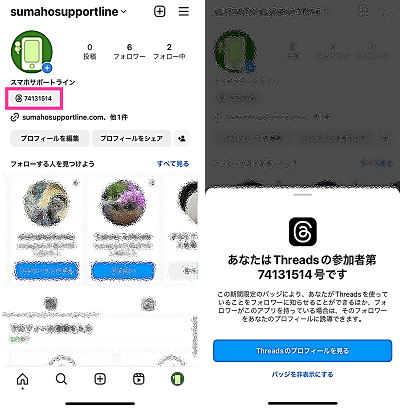
このバッジからThreadsのプロフィール画面へ移動することができますが、バッジを一度非表示(削除)にしてしまうと元に戻すことができません。
そのため、バッジが表示されない場合はリンクを設定しておかないと、自分のインスタのプロフィール画面に訪れたユーザーは、Threadsのプロフィール画面に直接移動することができません。
Threadsのリンク・URLをインスタのプロフィールに貼る方法
インスタのプロフィール画面にThreadsのリンクを設置することで、インスタからThreadsにすぐに移動できるようにできます。
※動作確認環境:iPhone 14 Pro(iOS16.4.5)、Threads(Ver.289.0)、Instagram(Ver.290.0)
<大まかな設定の流れ>
- ステップ①:ThreadsでURLをコピーする
- ステップ②:インスタのプロフィール画面にThreadsのリンクを設定する
下記の手順に沿って、設定を行ってみましょう。
<ステップ①:ThreadsでURLをコピーする>
- Threadsアプリを開きます。
- 右下にある【人型のアイコン】をタップします。
- 【プロフィールをシェア】をタップします。
- 【コピー】をタップします。
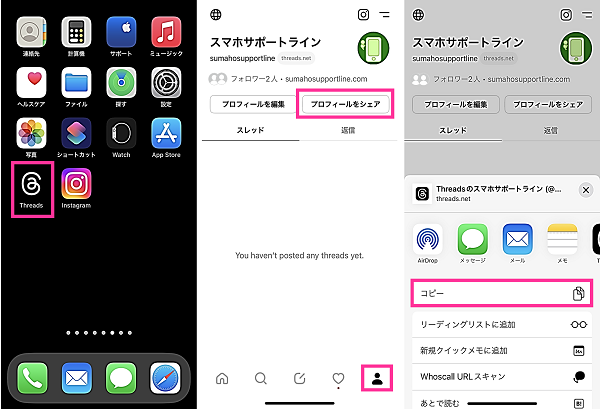
<ステップ②:インスタのプロフィール画面にThreadsのリンクを設定する>
- Instagramアプリを開きます。
- 右下にある【人型のアイコン】をタップします。
- 【プロフィールを編集】をタップします。
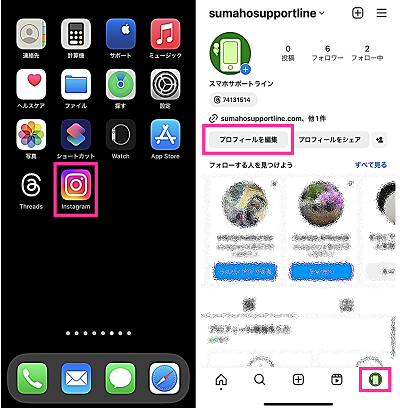
- 【リンク】をタップします。
- 【外部リンクを追加】をタップします。
- URLの項目にコピーしたURLを貼り付けます。タイトルの項目に「Threads」などと入力します。右上にある【完了】をタップすれば完了です。
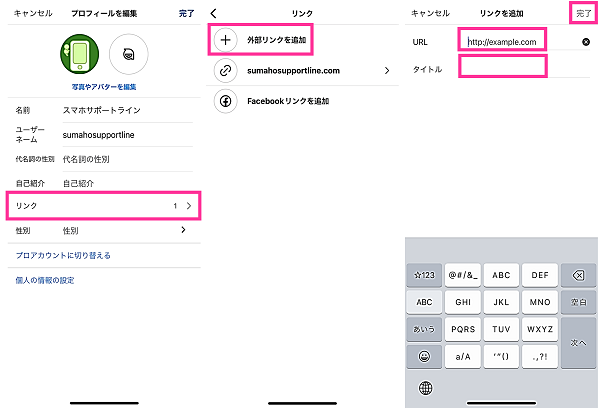
インスタのリンクをThreadsのプロフィールに貼りたい場合
Threadsのプロフィール画面にリンクを貼りたい場合は、前章で紹介した内容と反対になります。
<大まかな設定の流れ>
- ステップ①:インスタでURLをコピーする
- ステップ②:Threadsのプロフィール画面にインスタのリンクを設定する
以上の設定を行うことで、Threadsのプロフィール画面からインスタのプロフィール画面に簡単にアクセスできるようになります。
<ステップ①:インスタでURLをコピーする>
- インスタアプリを開きます。
- 右下にある【人型のアイコン】をタップします。
- 【プロフィールをシェア】をタップします。
- 【コピー】をタップします。
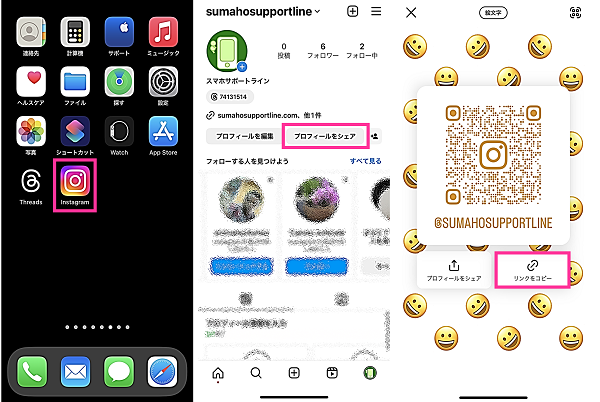
<ステップ②:Threadsのプロフィール画面にインスタのリンクを設定する>
- Threadsアプリを開きます。
- 右下にある【人型のアイコン】をタップします。
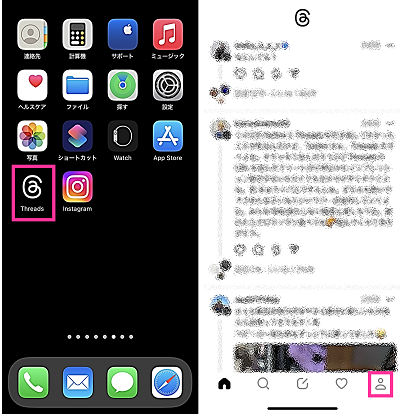
- 【プロフィールを編集】をタップします。
- 【リンク】をタップします。
- コピーしたURLを貼り付けて、右上にある【完了】をタップすれば完了です。


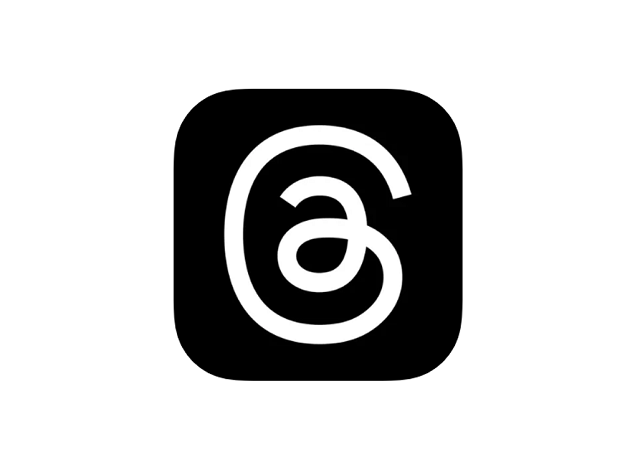



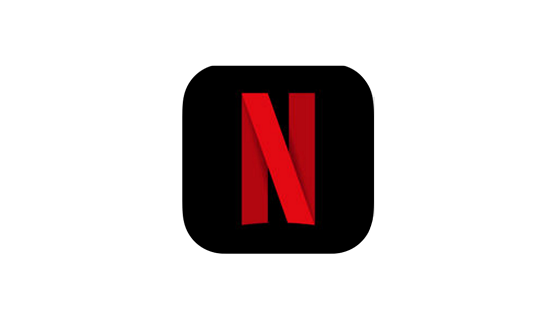
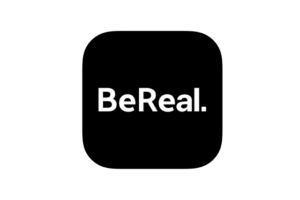
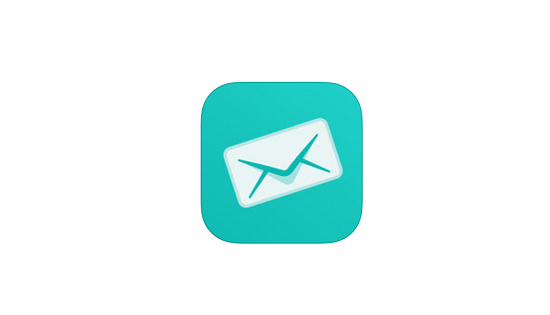
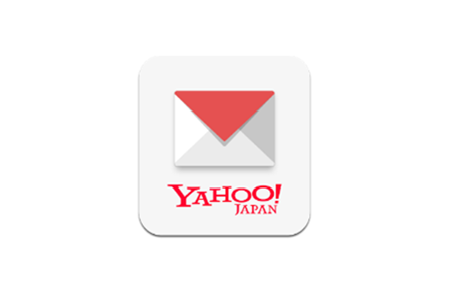






コメントを残す